Телефоны китайского производителя «Huawei» — одни из самых популярных и востребованных на российском рынке. Совмещая современную начинку, достойное качество и умеренную цену, они становятся заслуженным выбором миллионов россиян. Купив новый смартфон «Huawei», счастливый владелец оказывается перед необходимостью переноса всех важных данных со старого телефона Хуавей на новый. Как перенести такие данные мы и расскажем в нашем материале.
Используйте приложение «Phone Clone» для копирования данных
При первом включении ваш новый смартфон «Huawei» предложит восстановить данные из вашего старого телефона. Для обеспечения процедуры копирования используется приложение «Phone Clone», которое часто предустановлено на новом девайсе. Если на вашем старом «Huawei» данного приложения нет, понадобится его установить на ваш телефон из «Play Market» или «AppGallery». Для обеспечения переноса данных необходимо, чтобы оба телефона были подключены к одной и той же сети Wi-Fi.
Процедура переноса из старого телефона «Huawei» на новый телефон «Huawei» выглядит следующим образом:
- Запустите приложение «Phone Clone» на обоих смартфонах;
- На старом телефоне нажмите на кнопку «Это старое устройство», на новом – «Это новое устройство». Не ошибитесь с выбором;
Huawei Phone Clone — перенос данных с Android/iPhone на Android (за 1 минуту)
Сразу укажем, что в некоторых случаях могут быть перенесены не все выбранные файлы. Могут быть проблемы с переносом платных приложений, ряда настроек системы и других.
Воспользуйтесь функцией синхронизации от Google
Если на старом телефоне у вас есть учётная запись Гугл, вы можете использовать её для передачи данных между старым и новым телефоном Хуавей.
Процедура переноса выглядит следующим образом:
-
Перенесите свои данные со старого телефона Хуавей на учётную запись «Google». Для этого на старом телефоне перейдите в «Настройки» — «Система» — «Резервное копирование» и при необходимости активируйте данную опцию нажав на «Включить»;
Скопируйте данные с помощью платных программ
В сети можно найти различные платные программы, которые выполнят перенос нужных вам файлов за несколько кликов. Всё, что им нужно – это подключить ваши оба телефона к ПК через USB-кабель, выбрать функцию копирования в меню программы, и указать данные, которые вы хотите скопировать. Далее будет выполнена процедура переноса.
Некоторые из таких программ имеют базовый бесплатный функционал, позволяющий бесплатно переносить нужный объём файлов.
Одной из таких программ является «Coolmuster Mobile Transfer». Работа с ней заключается в следующем:
- Скачайте программу «Coolmuster Mobile Transfer» и установите её на свой ПК;
- После запуска выберите раздел «Mobile Transfer»;
Воспользуйтесь картой памяти
Довольно простой способ копирования файловых данных с Хуавея на Хуавей – это использование SD-карты памяти. Понадобится выполнить следующее:
- Подключите SD-карту памяти в слот вашего старого телефона Хуавей;
- Запустите файловый менеджер на данном телефоне и выделите с его помощью данные для копирования;
- Выберите в меню файлового менеджера функцию «Переместить» (или «Копировать»);
Выполните перенос данных через Блютуз
И последним способом перенести файлы со старого телефона на новый является использование Блютуз. Данный способ самый медленный из имеющихся, а если у вас имеется большое количество файлов, то процедура копирования может затянуться.
Процедура выглядит следующим образом:
- Положите ваши телефоны рядом;
- Включите Блютуз на обеих устройствах;
Видео
В нашем материале мы привели способы перенесения данных со старого телефона Хуавей на новый телефон Хуавей. Наиболее удобным и приспособленным для этого способом переноса станет использование специального приложения «Phone Clone», которое зачастую предустановлено на новом смартфоне. С помощью данного приложения телефоны быстро сопрягаются друг с другом, после чего происходит быстрый перенос файлов с старого устройства на новое.
Источник: sdelaicomp.ru
Передача данных из Samsung в Huawei P20 / Mate 20 Бесплатно
[Итоги]: Ищете бесплатный способ передачи данных с Samsung Galaxy S / Note на Huawei P20 / Mate 20 (Pro)? Это руководство научит вас, как использовать бесплатный телефонный клон для передачи данных, включая контакты, сообщения, журналы вызовов, фотографии, видео и аудио, с Samsung Galaxy на новый смартфон Huawei или Honor.
CONTECTS
- Решение 1: бесплатная передача данных с Samsung на Huawei P20 / Mate 20 с помощью приложения Phone Clone
- Решение 2: быстрый способ передачи данных с Samsung на Huawei P20 / Mate 20 по телефону
Huawei только что анонсировала две серии своих флагманских мобильных телефонов — серии Huawei P20 и Mate 20, в том числе Huawei P20, P20 Pro, Mate 20, Mate 20 Pro, Mate 20 X и HUAWEI Mate 20 RS Porsche Design, это мощный Смартфон Android, который можно сравнить с Samsung Galaxy S9 / S9 + / S8 / S8 + и Galaxy Note 9. Какой мобильный телефон вы бы выбрали?
Независимо от того, какой телефон Android вы выберете, после того, как вы получили новый телефон Android для замены старого телефона Android, вам нужно просто перенести данные с Android на Android. Когда мы меняем Samsung на Huawei, многие контакты с данными не синхронизированы. В настоящее время мы можем подумать о том, как легче перенести данные со старого Samsung Galaxy на Huawei. Для более простой передачи данных со старого смартфона Samsung на новый телефон HUAWEI. Сегодня мы будем рекомендовать вам бесплатное приложение Huawei Phone Clone и полезный и мощный Передача Android в Android инструмент для переноса контактов, видео, фотографий, текстовых сообщений, календаря, музыки, приложений, журналов вызовов и многого другого с вашего Samsung Galaxy S4 / S5 / S6 / S7 / S8 / S9, Galaxy note 3 / note 4 / note 5 / note 7 / Примечание 8, Galaxy A3 / A5 / A7 / A8 / A9, Galaxy J1 / J2 / J3 / J5 / J7 для Huawei Mate 20 (Pro / S / RS) или Huawei P20 / Pro P20.
Решение 1: бесплатная передача данных с Samsung на Huawei P20 / Mate 20 с помощью приложения Phone Clone
Приложение Phone Clone это бесплатное приложение для передачи телефонных данных, разработанное компанией HUAWEI, это приложение доступно БЕСПЛАТНО в Google Play и Apple Store, поэтому, независимо от того, используете ли вы телефон Android или iPhone ранее, вы также можете использовать это бесплатное приложение Phone Clone для передачи контактов, фотографий, видео с телефона iOS / Android на ваш новый смартфон Huawei по тому же соединению Wi-Fi. Давайте, например, научимся передавать данные со смартфона Samsung Galaxy на Huawei Mate 20 с помощью бесплатного приложения Phone Clone.
Шаг 1. Скачать и открыть PhoneClone
Прежде всего, пожалуйста, бесплатно загрузите приложение PhoneClone на телефон Samsung и телефон Huawei из Google Play. Затем вам нужно выбрать следующие настройки:
Samsung Galaxy как старый телефон
Huawei Mate 20 как новый телефон
Итак, откройте приложение на старом телефоне (Samsung Galaxy)
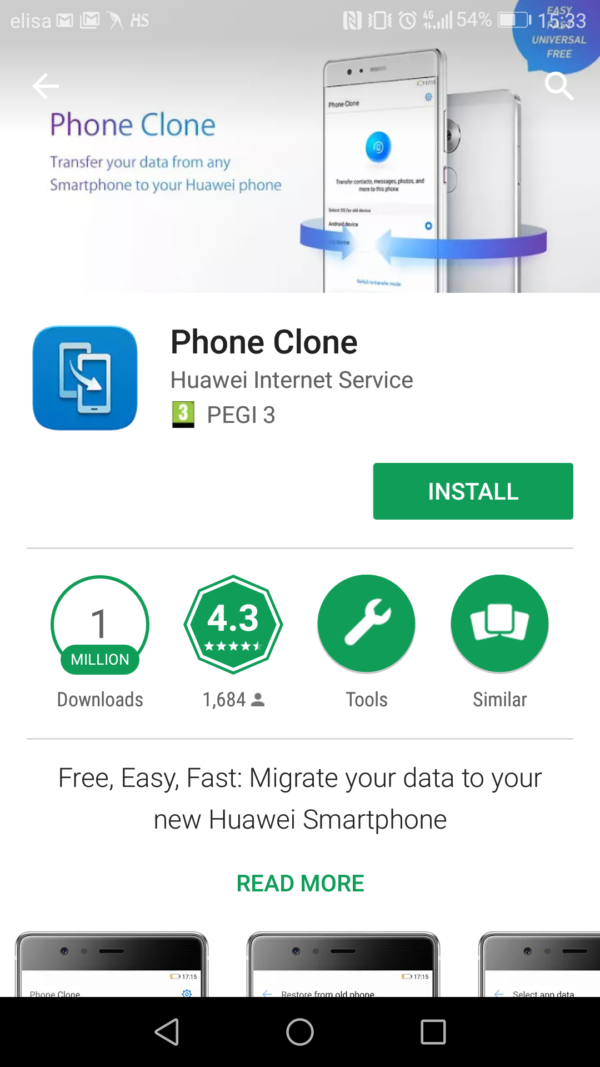
Шаг 2. Соедините оба телефона, отсканировав QR
Использование старого телефона Samsung для сканирования QR-кода для соединения двух телефонов через один и тот же Wi-Fi.
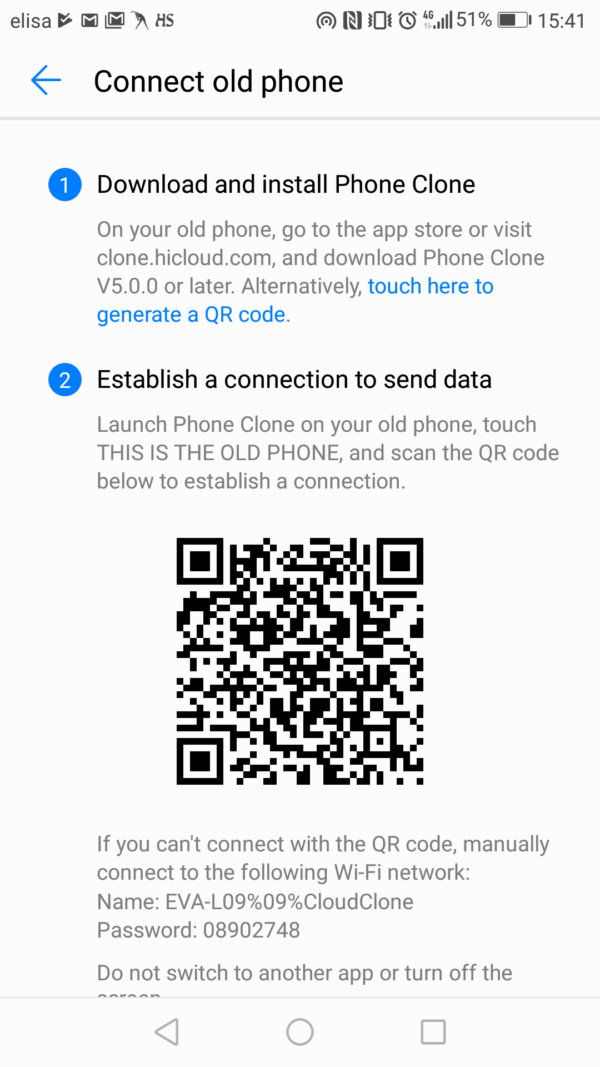
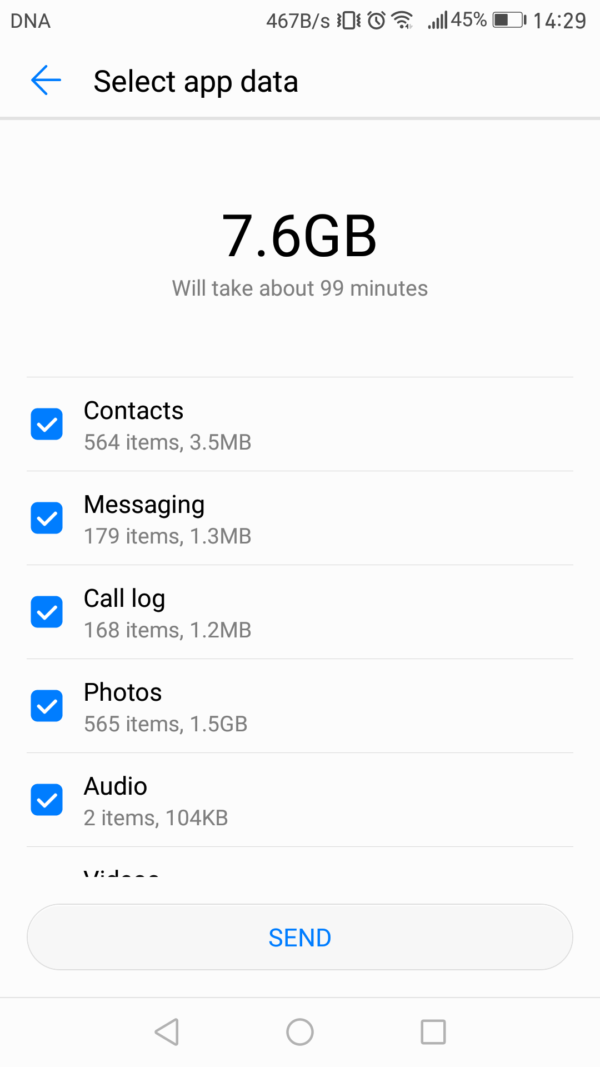
Недостаток: Приложение Phone Clone бесплатное, но это может занять 2-3 часов на размер данных, этот метод очень медленный, он будет стоить вам много времени, потому что эта программа должна передавать данные через Wi-Fi.
Если вы ищете быстрый и эффективный инструмент передачи данных по телефону, пожалуйста, ознакомьтесь с приведенным ниже методом.
Решение 2. Простой и быстрый способ передачи данных с Samsung на Huawei P20 / Mate 20 по телефону
Телефонный перевод и Телефонный коммутатор оба инструмента для Android — Android, Android — iOS, iOS — Android и Android — iOS, этот инструмент для переноса двух мобильных телефонов настоятельно рекомендуется пользователям телефонов, поскольку позволяет легко переносить все с Samsung Galaxy S9 / S8 / S7 / S6 / Edge / S5 / S4 / Примечание для Huawei Ascend / Honor / Mate 20 / Mate 10 / P20 / P10 / P9 / P8 / P7 без потери качества, включая контакты, фотографии, видео, текстовые сообщения, музыку, журналы вызовов , документы, приложения и другие файлы. Более того, вы также можете использовать инструмент «Передача телефона» для простого резервного копирования и восстановления данных Android и удаления данных со старого телефона Android перед продажей. В качестве примера приведем простое руководство о том, как передавать данные с Samsung на Huawei Mate 20 Pro.
Бесплатно скачать Phone Transfer для Windows или Mac:


Основные характеристики телефонного перевода:
— Передача данных с iPhone, Android, Windows Phone, Symbian и т. Д. В любое место без каких-либо потерь. Поддержка 6000+ устройств.
— Отлично работает с Apple, Samsung, HTC, LG, Sony, Google, HUAWEI, Motorola, ZTE, Nokia и другими смартфонами и планшетами.
— Переносите контакты, текстовые сообщения, фотографии, видео, музыку, календарь и другие типы файлов между устройствами напрямую.
— Резервное копирование и восстановление данных с устройств iOS / Android.
— Восстановите резервную копию Blackberry 7/10, iTunes, iCloud, OneDrive, Kies на свой телефон.
— Полностью совместим с основными поставщиками, такими как AThttps://www.android-iphone-recovery.com/ru/transfer-data-from-samsung-to-huawei-free.html» target=»_blank»]www.android-iphone-recovery.com[/mask_link]
Как скопировать данные с самсунга на Хуавей?
Как перенести контакты с телефона Samsung на Huawei?
- пройдите на старом девайсе авторизацию в учетной записи Google;
- подключитесь к интернету;
- перейдите в настройки аккаунтов;
- выберите синхронизацию контактов;
- войдите в эту же учетную запись на новом носителе и повторите действие.
Как перенести данные со старого Android на новый?
- Выберите Нет кабеля? ОК.
- Нажмите Резервная копия с устройства Android.
- Следуйте инструкциям на экране, чтобы перенести данные.
Как перенести данные со старого телефона на новый?
- Шаг 1. Подготовьтесь к переносу данных .
- Шаг 2. Синхронизируйте данные старого смартфона с аккаунтом .
- Шаг 3. Создайте резервную копию данных старого смартфона в аккаунте Google. .
- Шаг 5. Перенесите на новый смартфон фото и видео .
- Шаг 6. Скопируйте музыку и другие файлы
Как передать данные с самсунга на Хонор?
Как перенести данные на карту памяти
Открыть «Контакты» на самсунге. Тапнуть по трём точкам в верхнем правом углу экрана — так мы попадаем в настройки раздела. Выбрать «Импорт/Экспорт». Тапнуть пункт «Экспорт на накопитель»; Дождаться завершения операции, в результате которой будет создан файл /00001.
Как перенести данные со старого телефона на новый Huawei?
- Откройте приложение Phone Clone и выберите старый и новый смартфон.
- Просканируйте QR-код и установите соединение.
- Выберите данные, которые необходимо передать, и начните процесс.
Как перенести контакты с одного телефона на другой Huawei?
Откройте приложение Контакты, выберите > Импорт/экспорт , затем выберите одну из опций: Импорт контактов: Выберите Импорт из накопителя, Импорт из накопителя: SIM, Импорт с другого устройства и следуйте инструкциям на экране.
Как импортировать данные с андроида на айфон?
Во время настройки нового устройства iOS откройте экран «Приложения и данные». Затем нажмите «Перенести данные с Android». (Если настройка уже завершена, необходимо стереть данные с устройства iOS и начать заново. Ели вы не хотите этого делать, просто перенесите содержимое вручную.)
Как перенести данные с андроида на айфон После активации?
Если iPhone уже активирован, откройте «Настройки» → «Основные» → «Сброс» → «Стереть контент и настройки» и подтвердите удаление данных. Включите iPhone и нажмите «Настроить вручную». Выберите язык, сеть Wi-Fi и следуйте подсказкам мастера настройки. На экране «Программы и данные» нажмите «Перенести данные с Android».
Как перенести данные с андроида на андроид через блютуз?
- Включите Bluetooth на обоих гаджетах
- На первом телефоне выберите те файлы, которые нужно передать и нажмите «поделиться» или «передать» в зависимости от модели смартфона.
- Выберите тип передачи «Bluetooth».
- Дождитесь обнаружения второго смартфона и отправьте на него данные.
Как перенести все данные с Хонора на самсунг?
Теперь рассмотрим, как перенести данные с Honor на Samsung после подготовительных шагов. Войдите в приложение Контакты, а после перейдите в Настройки. Там выберите Импорт / Экспорт, а далее Экспорт из Накопителя. В появившемся перечне найдите Гугл-аккаунт и пройдите синхронизацию.
Как перенести Viber с одного телефона на другой?
- Открываем приложение и заходим в меню «Настройки».
- Находим в нем «Резервное копирование», нажимаем. .
- После выбора места дислокации дожидаемся окончания процесса копирования.
Источник: fortune-project.ru